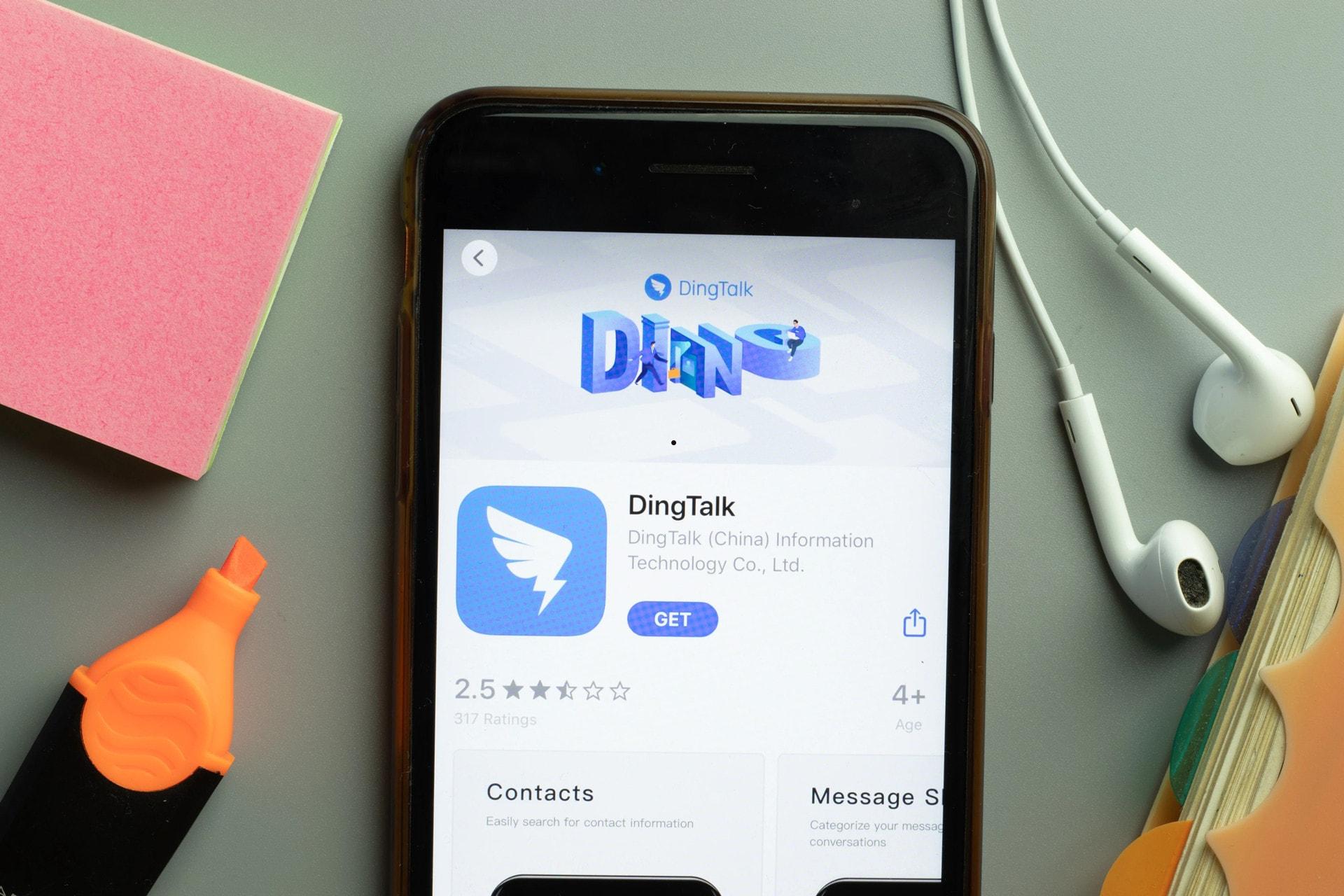再电脑恢复微信聊天记录,确保手机微信聊天记录已备份至电脑,登录电脑版微信,选择备份与恢复,点击恢复聊天记录至手机,手机扫描生成的二维码,选择要恢复的聊天记录,确认后等待恢复完成,整个过程需保持网络连接稳定,且手机与电脑同步在线。
微信作为日常沟通的重要工具,聊天记录中往往包含了量有价值的信息。但意外删除或丢失聊天记录的情况时有发生,给工作和生活带来了不便。幸运的是通过电脑端的微信备份功能,我们可以较为轻松地恢复这些重要数据。下面,我们将详细介绍如何利用电脑端微信进行聊天记录恢复的步骤。

准备工作
- 确保网络连接:恢复过程需要稳定的网络环境,确保电脑和手机均连接到同一 Wi-Fi 网络。
- 安装微信客户端:在电脑上安装最新版本的微信客户端,并保持软件更新至最新。
- 备份前提:在此之前,你需要确认手机微信中曾有过聊天记录的备份。如果没有,可以立即创建一个备份。
通过电脑恢复微信聊天记录的步骤
1.打开电脑上的微信客户端,使用微信扫一扫功能登录。
2.登录后,点击左下角的“更多”图标,选择“备份与恢复”。
3.在弹出的菜单中,选择“备份聊天记录至电脑”,此时电脑端会出现二维码。
4.在手机上打开微信,点击右下角的“我”,然后选择“设置”。
5.进入设置页面后,找到并点击“通用”选项。
6.在通用设置中,选择“聊天记录迁移与备份”。
7.使用手机微信扫一扫功能扫描电脑端显示的二维码,等待连接成功。
8.成功连接后,手机上会列出所有可备份的聊天记录,你可以选择全部备份,也可以选择部分聊天记录进行备份。
9.选择好要备份的聊天记录后,点击“确定”,备份过程将自动开始。背景将显示备份进度,期间请勿断开网络连接或关闭微信客户端。
10.备份完成后,电脑端会显示备份成功的提示。在电脑微信客户端,再次进入“备份与恢复”菜单,这次选择“恢复聊天记录至手机”。
11.同样电脑端会生成一个新的二维码,使用手机微信扫描。
12.手机端确认后,选择要恢复的聊天记录,点击“确定”开始恢复过程。
12.恢复完成后,返回手机微信,被删除的聊天记录应该已经恢复到了相应的对话框中。
恢复微信聊天记录注意事项
- 数据同步:恢复的聊天记录将覆盖手机上的现有数据,因此在恢复前,请确保没有重要信息遗漏。
- 备份频率:定期进行聊天记录备份,可以有效防止数据丢失。
- 隐私保护:在进行数据传输时,确保网络环境的安全,避免敏感信息泄露。
哪些情况无法恢复聊天记录
尽管微信提供了聊天记录的备份与恢复功能,但在某些情况下,聊天记录可能无法完全恢复:
未备份的记录:如果聊天记录从未在电脑或云端进行过备份,那么一旦从手机上删除,直接恢复的可能性较低,除非使用专业的数据恢复软件尝试恢复手机存储中的残留数据,但这并不保证成功。
手机存储损坏:如果手机的存储硬件受损,可能导致数据不可读取,从而无法恢复聊天记录。
覆盖的数据:当手机存储空间有限时,新数据可能会覆盖旧数据,这使得被删除的聊天记录难以恢复。
微信缓存清理:微信自身有一个缓存清理机制,长时间未登录或清理缓存时,部分聊天记录可能被永久删除。
系统重置:对手机进行恢复出厂设置等操作会导致所有数据被清除,包括聊天记录。
通过以上步骤即使不慎删除了微信聊天记录,也能在电脑端找回。这一功能的实用性不言而喻,尤其对于需要长期保存重要对话内容的用户而言,更是提供了极大的便利。